オーダープロは現在販売しておりません
オーダープロは裁量トレードを行う方におすすめの発注ツールです。
エントリーや決済を便利に簡単に行えます。
OCO注文やナンピン、トレール注文にも対応しています。
さらに損益表示は金額を隠す機能付きなので、損益額が気になってしまう方も安心です。
快適すぎるMT4発注ツール「オーダープロ」をぜひお試しください。
オーダープロの機能概要
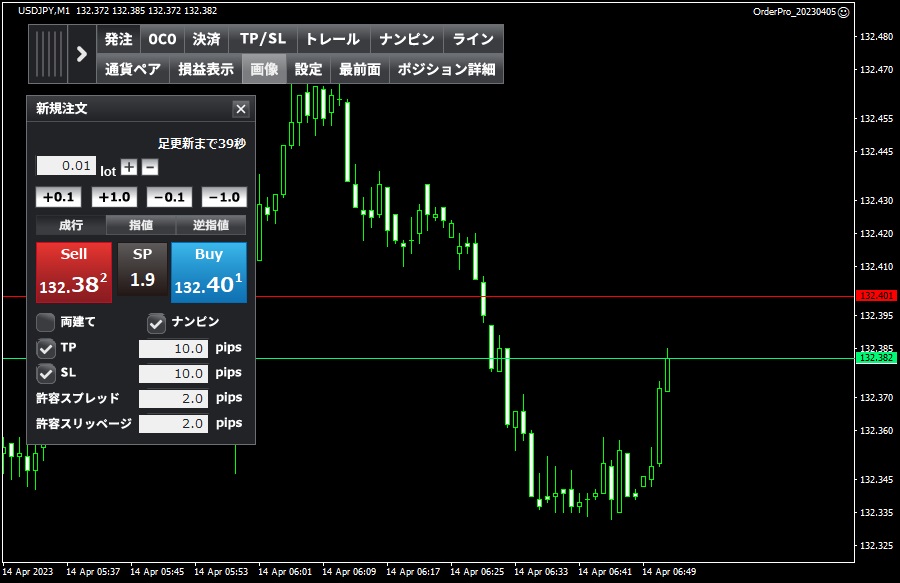
- 移動可能なパネルとツールバー
- 多機能な発注パネル
TP/SLはpipsで簡単指定
スプレッドフィルター
両建て、ナンピンに対応 - 新規のOCO注文も可能
- 便利な決済パネル
複数ポジション一括決済
合計損益で決済
時間で決済 - TP/SL価格の一括変更
- トレール注文の簡単設定
- 水平線、トレンドラインのタッチでエントリー
- 使いやすい通貨ペアリスト
- 見やすい損益表示
- ワンクリックスクリーンショット機能
- ポジション詳細パネル
- ブレークイーブンラインの表示
- 簡単カスタマイズの設定パネル
※各機能はオーダープロで発注したポジションが対象です。
移動可能なパネルとツールバー
ツールバー上段はワンクリックでパネルを切り替えられます。
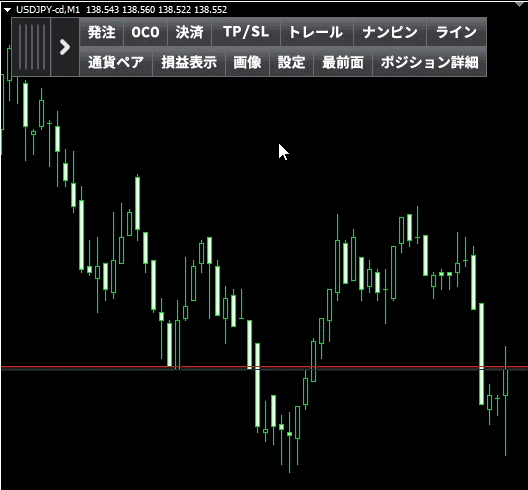
ツールバー下段は同時表示可能なパネルや、パネルのない機能をまとめています。
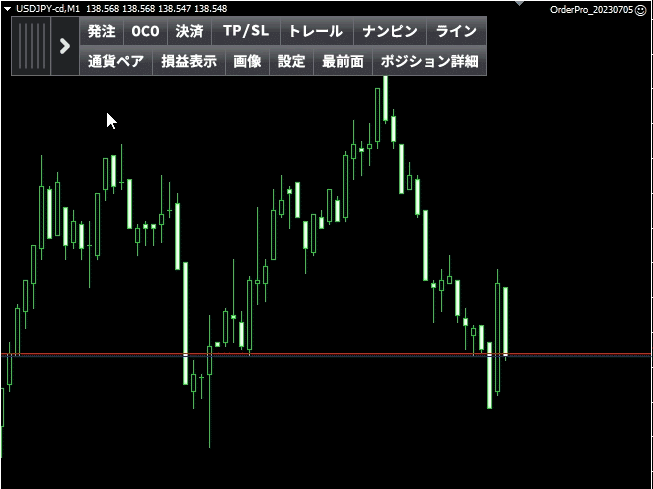
必要なときのみパネルを表示することで、チャートもスッキリします。
ツールバーは縮小させることができます。

ツールバーは移動させることもできます。
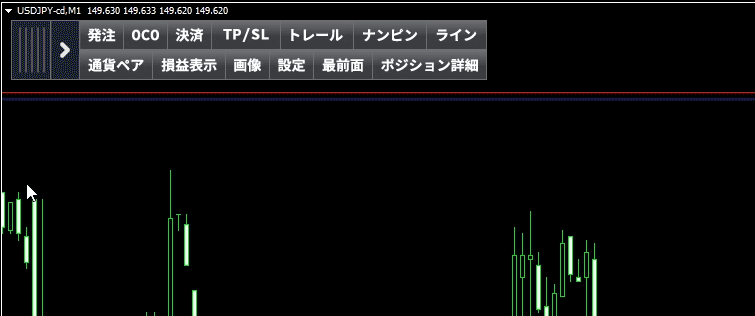
各パネルも移動させることができます。
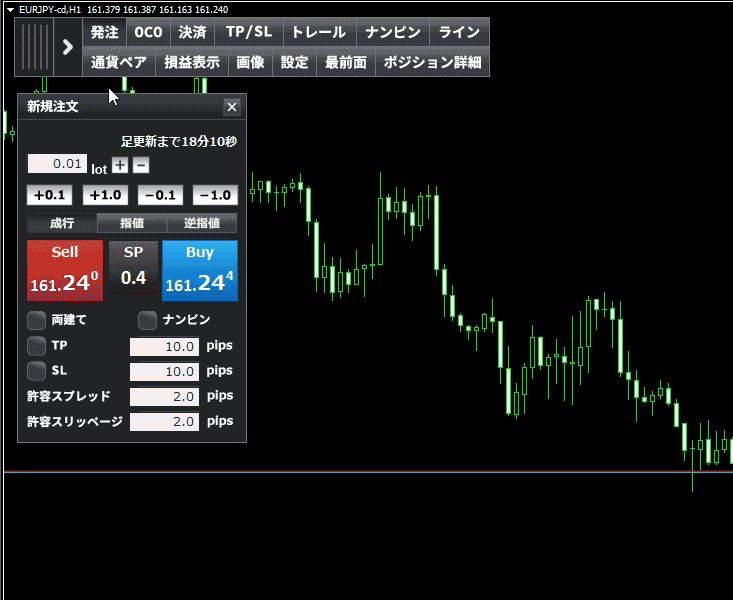
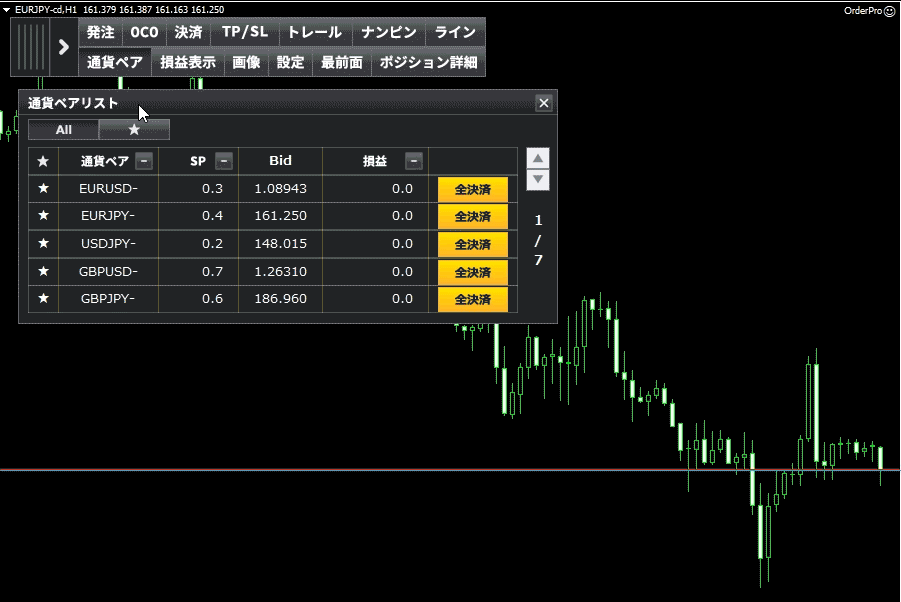
多機能な発注パネル
オーダープロの発注パネルは、3つのモードがあります。
・成行モード
・指値モード
・逆指値モード
成行モード
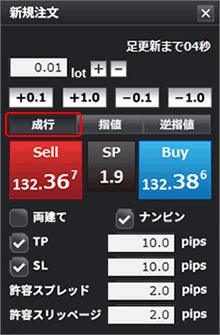
成行モードでは以下のエントリーも可能です。
- 両建てエントリー
- 自動ナンピン
- 両建てエントリー(自動ナンピンあり)
- TP/SLの同時発注(ナンピンを除く)
発注方法は、必要な機能にチェックを入れて発注するだけです。

ナンピンにチェックを入れてエントリーすると、指定したナンピンの設定に従って、自動でナンピンや決済処理が行われます。

ナンピンの設定はナンピンパネルで事前に行ってください。
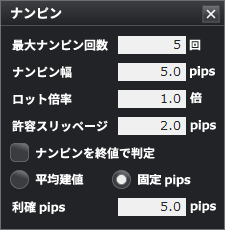
また、スプレッドフィルターをかけて、発注時にスプレッドが開いている場合はエントリーを回避することも可能です。
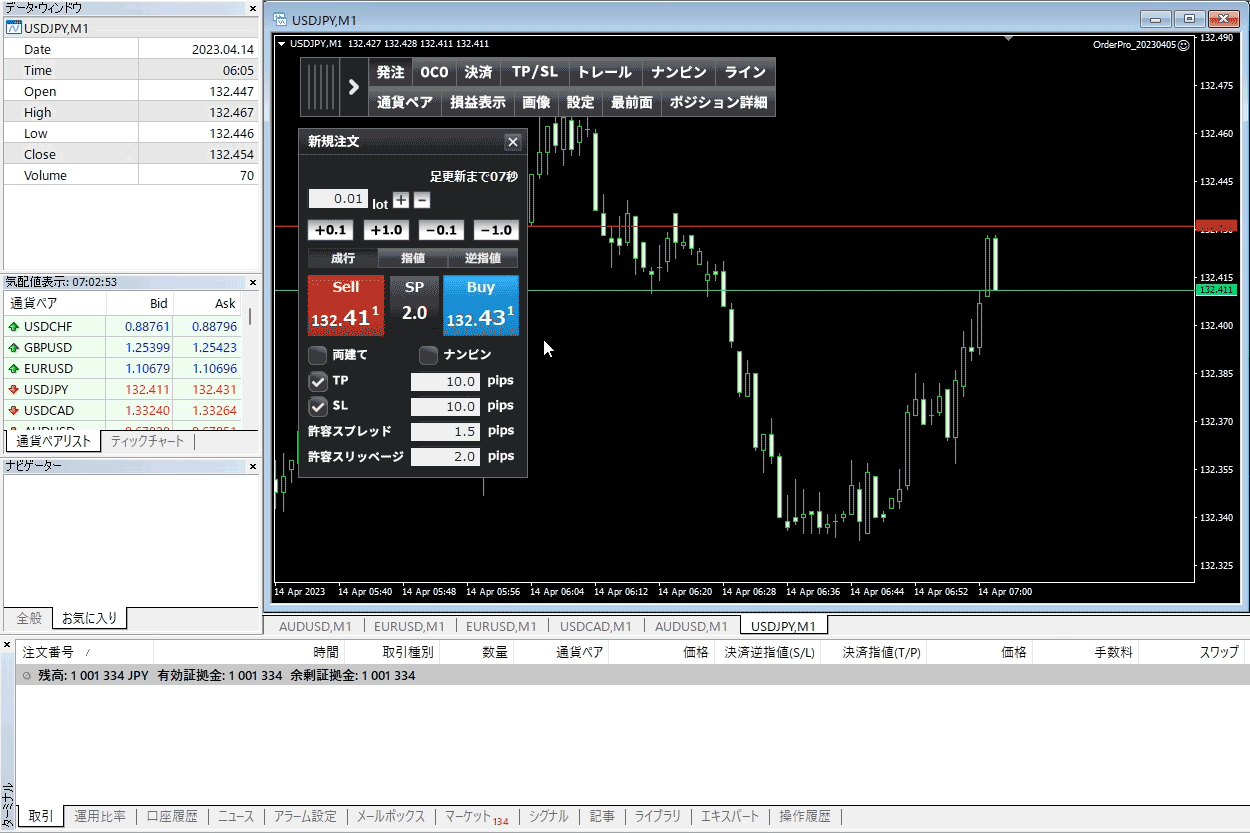
※初回エントリー発注時のみの機能になります。発注が行われて、サーバーに注文が送られた後にスプレッドが開いた場合は、スプレッドが開いた状態で約定する場合があります。
指値(逆指値)モード
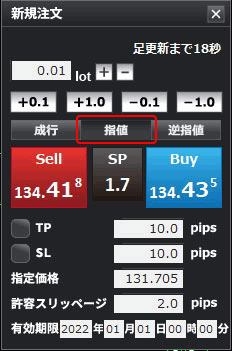
指値モードでは、以下の設定を行うことができます。
(逆指値モードも同じです)
- TP同時発注
- SL同時発注
- 許容スリッページ設定(スリッページ設定が有効なブローカーのみ設定が反映)
- 有効期限(サーバー時間での設定)
必要な情報を入力して、発注ボタンをクリックするだけで発注ができます。
新規のOCO注文も可能
OCOパネルでは、OCO注文の発注が行なえます。
1銘柄につき1つまで設定が可能です。
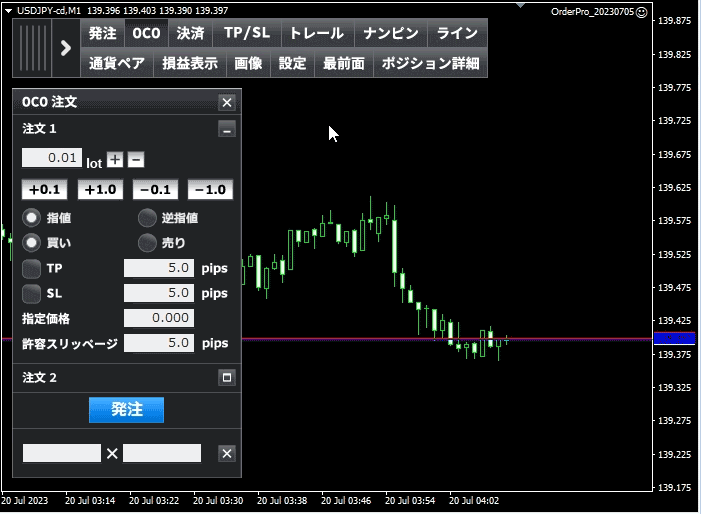
どちらか一方の注文が約定した時に、残った方の注文を自動で削除します。
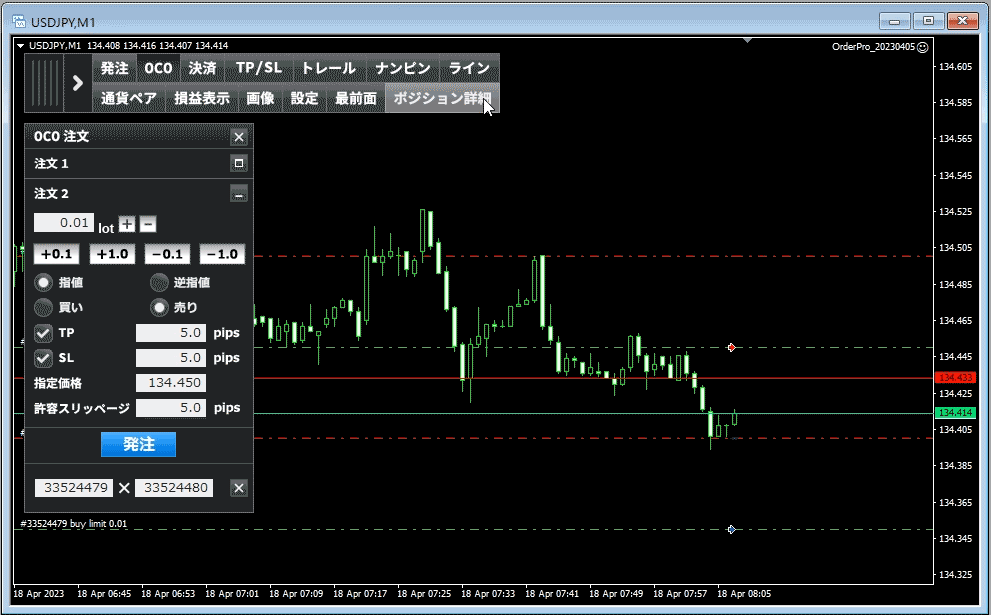
TP、SLの同時注文が可能なので、約定後にTP、SLを発注する必要もありません。
また、チャート画面が小さいときにも使えるように、注文1と注文2のパネルを部分的に拡大、縮小することができます。
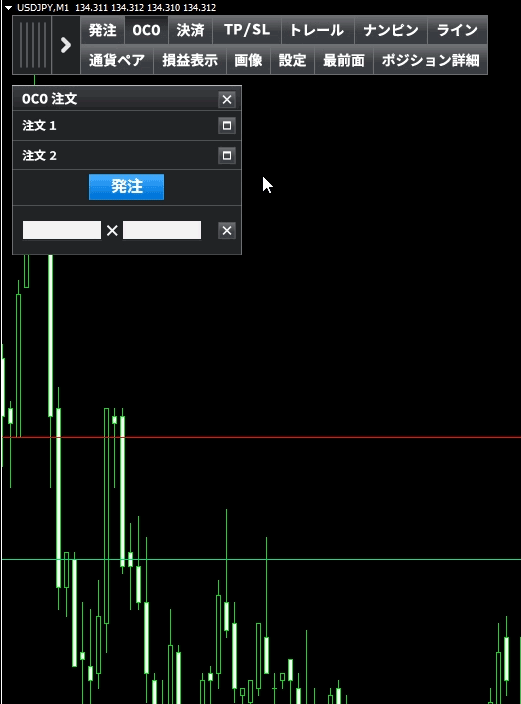
便利な決済パネル
決済パネルには、3つのモードがあります。
全決済モード
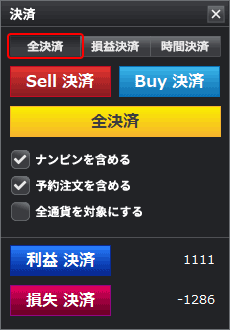
全決済モードでは、以下の一括決済を発注することができます。
- Sell 決済
売りポジションを一括決済する - Buy 決済
買いポジションを一括決済する - 全決済
保有しているポジションを一括決済する - 利益決済
保有しているポジションの中で、利益が出ているポジションのみ一括決済する - 損失決済
保有しているポジションの中で、損失が出ているポジションのみ一括決済する
※一括決済は、MT4の仕様上1ポジションずつ順番に決済していきます。
発注方法は、対象にするポジションや注文にチェックを入れて、希望の決済ボタンをクリックするだけです。
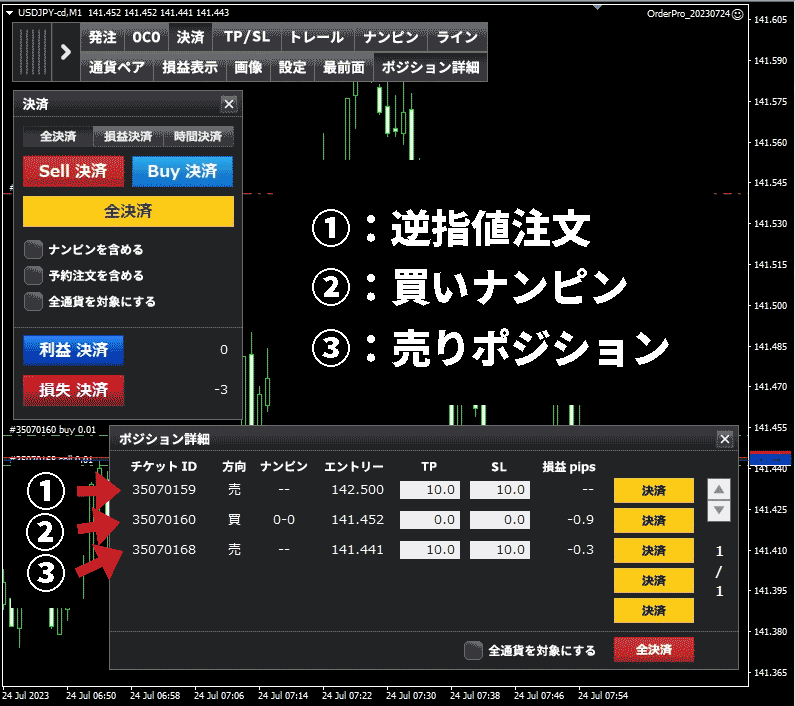
利益の出ているポジションの利益額合計や、損失の出ているポジションの損失額合計をパネルで確認できるので、決済時に計算する必要がありません。
損益決済モード
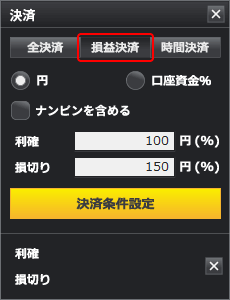
損益決済モードでは、合計損益で全決済を行うように予約することができます。
(チャートの通貨ペアでエントリーしたポジションが対象です)
金額は以下の2つの指定方法があります。
- 直接金額を指定するモード
- 口座資金の○%で指定するモード
※利確と損切りでバラバラのモードを指定することはできません
※円建て口座が対象です。その他の口座でもご利用いただけますが、小数点以下の金額指定や判定はできません
※判定する損益には、スワップや手数料は含まれません
予約方法は希望するモードを選択し、金額または%を入力して「決済条件設定」ボタンをクリックするだけです。
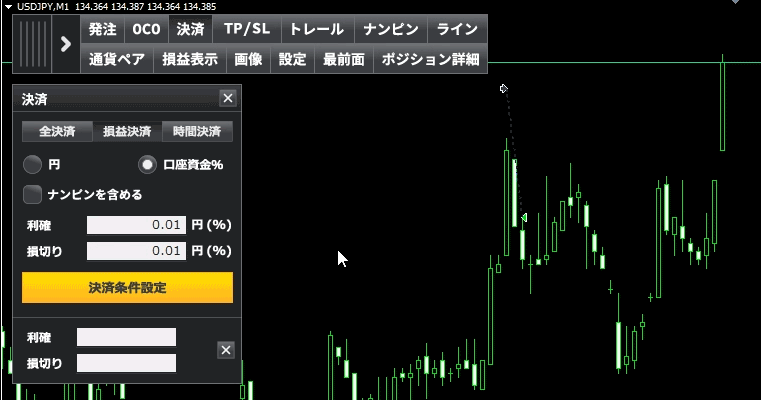
設定完了後は、ボタンの下に設定されている金額または%が表示されます。
1銘柄につき1つまで設定が可能です。
チャートを他の通貨ペアに切り替えても、設定済みの決済判定は自動で行われるので安心です。
時間決済モード
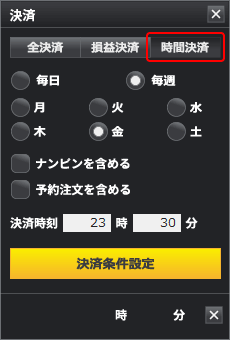
時間決済モードでは、指定の時間に全決済を行うように予約することができます。
(チャートの通貨ペアでエントリーしたポジションや注文が対象です)
毎日、または毎週の2パターンから設定可能です。
また、時刻は日本時間で指定できるので、サーバー時間に変換する必要がありません。
予約方法は希望するモードを選択し、時刻を入力して「決済条件設定」ボタンをクリックするだけです。
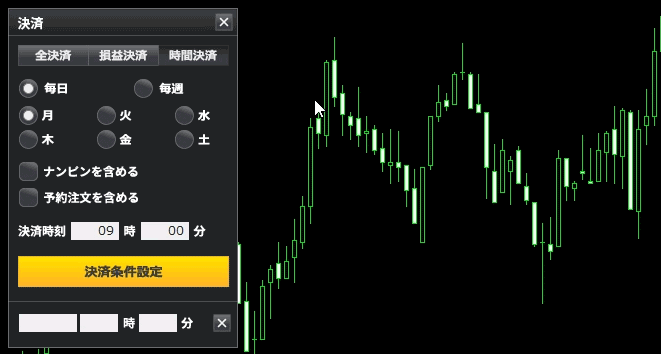
設定完了後は、ボタンの下に設定されている時間が表示されます。
1銘柄につき1つまで設定が可能です。
チャートを他の通貨ペアに切り替えても、設定済みの決済判定は自動で行われるので安心です。
TP/SL価格の一括変更
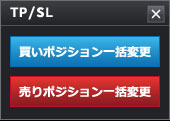
TP/SLパネルでは、保有しているポジションのTPやSLを一括で変更する事ができます。
買いポジションと売りポジションのどちらを変更するのかを選択すると、詳細設定画面に移動します。
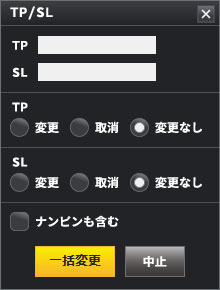
TPやSLは直接価格を指定することも、チャート上に表示される価格ラインを移動させて指定することも可能なので、ブレークイーブンラインに合わせることも簡単です。
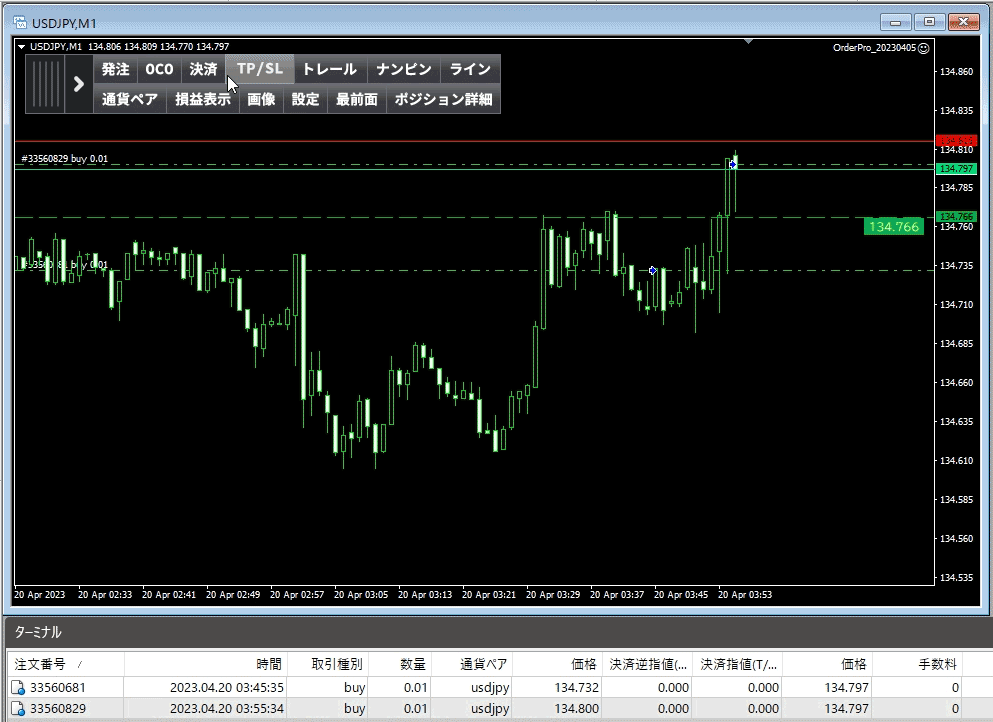
トレール注文の簡単設定
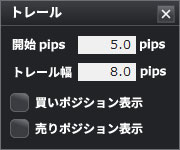
トレールパネルでは、ポジションごとにトレール注文を設定することができます。
(ナンピンポジションは対象外です)
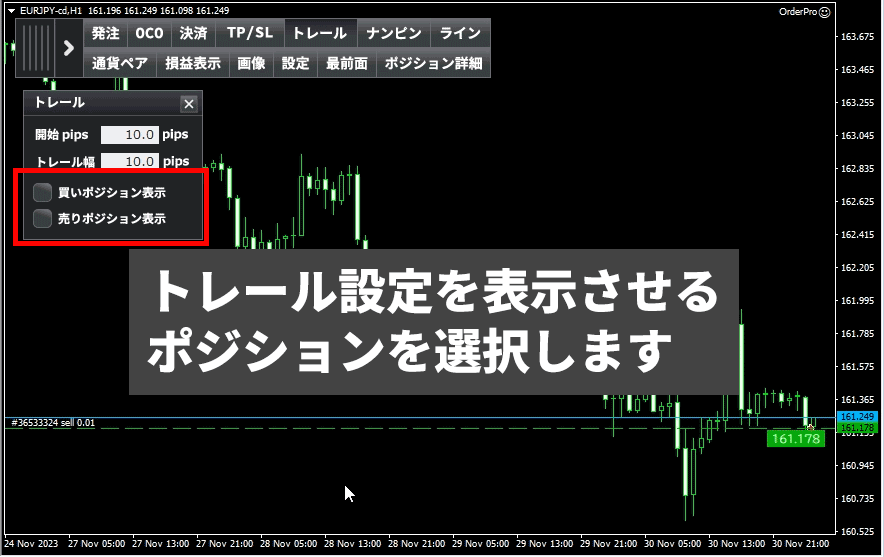
含み益がトレール開始pips以上になったら、トレール注文が開始されます。
現在値からトレール幅pips損失方向に決済逆指値(SL)を発注し、利益が増えるたびに決済逆指値(SL)を追従させます。
チャートを他の通貨ペアに切り替えても、設定済みのトレール判定は自動で行われるので安心です。
水平線、トレンドラインのタッチでエントリー
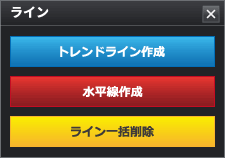
ラインパネルでは、水平線やトレンドラインのイベントを作成することができます。
イベントは以下の2つから選択可能です。
- アラート通知
- エントリー
設定方法は簡単です。
まずは水平線かトレンドラインかを選びます。
次にアラート通知かエントリーかを選び、ラインをどの方向にタッチしたら発動させるかを選ぶだけです。
エントリーの場合は、ロット数やスプレッドフィルター、ナンピンや両建てなども設定できます。
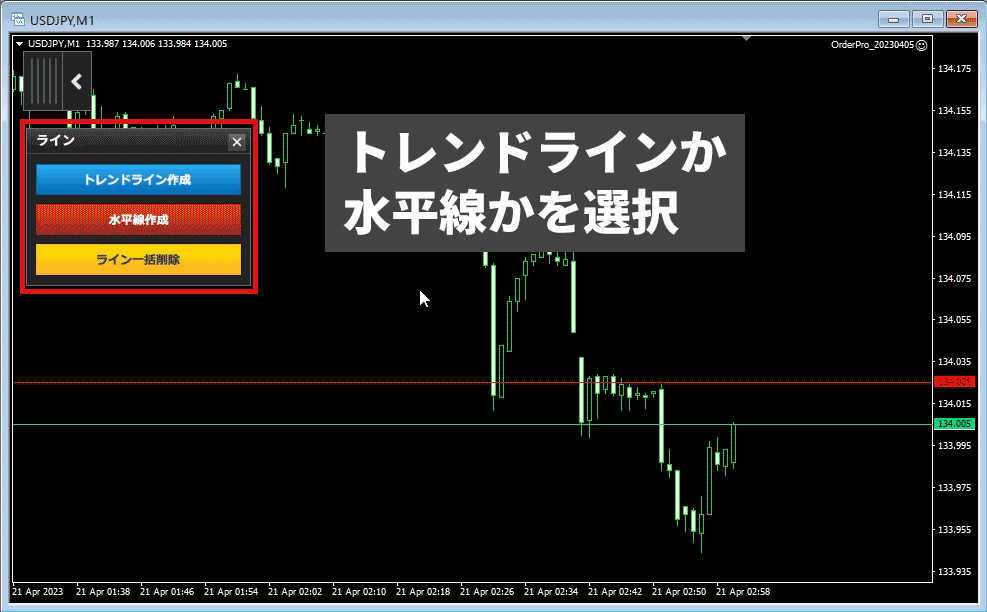
使いやすい通貨ペアリスト
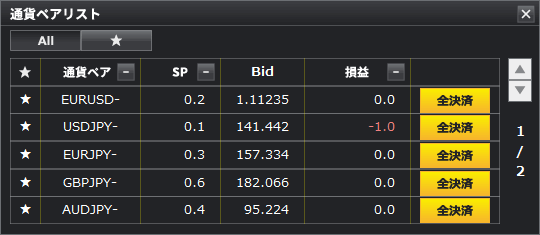
通貨ペアリストでは、気配値リストにある通貨ペアのスプレッドや現在値、保有しているポジションの損益pipsなどが確認できます。
ブックマーク機能もあるので、よく使う通貨ペアをピックアップして確認することもできます。
さらに、通貨ペア名、スプレッド、損益pipsは並び替え(ソート)もできます。
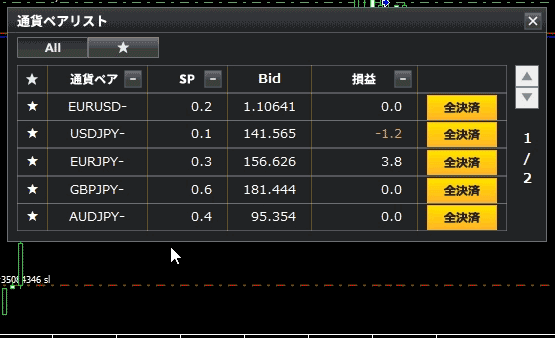
見やすい損益表示
オーダープロをセットしている通貨ペアの損益表示は、別ウインドウで詳細表示が可能です。
表示される項目は以下の4つです。
- 保有している合計ロット数
- 合計損益pips
- 合計損益額(円建て口座が対象)
- 日本時間(現在のサーバー時間を日本時間に変換したもの)
買いと売りを別で表示することも、一括で合計を表示することも可能です。
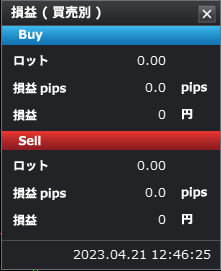
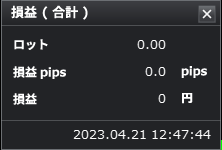
さらに、損益額を非表示にすることもできます。
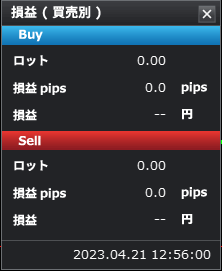
損益額が気になって上手に決済できない場合は、損益額を非表示にして使ってみてください。
ワンクリックスクリーンショット機能

オーダープロをセットしているチャートのスクリーンショットをワンクリックで撮影可能です。
自動スクリーンショットを行うように設定することも可能です。
- エントリー時自動スクリーンショット
- 決済時自動スクリーンショット
トレードの記録を残しておきたい方に、おすすめの機能です。
ポジション詳細パネル
ポジション詳細パネルで現在表示している通貨ペアのポジションを個別で決済したり、TPやSLの修正が可能です。
TPやSLの修正はpipsで指定ができるので、TP価格やSL価格を計算する必要もありません。

ブレークイーブンラインの表示
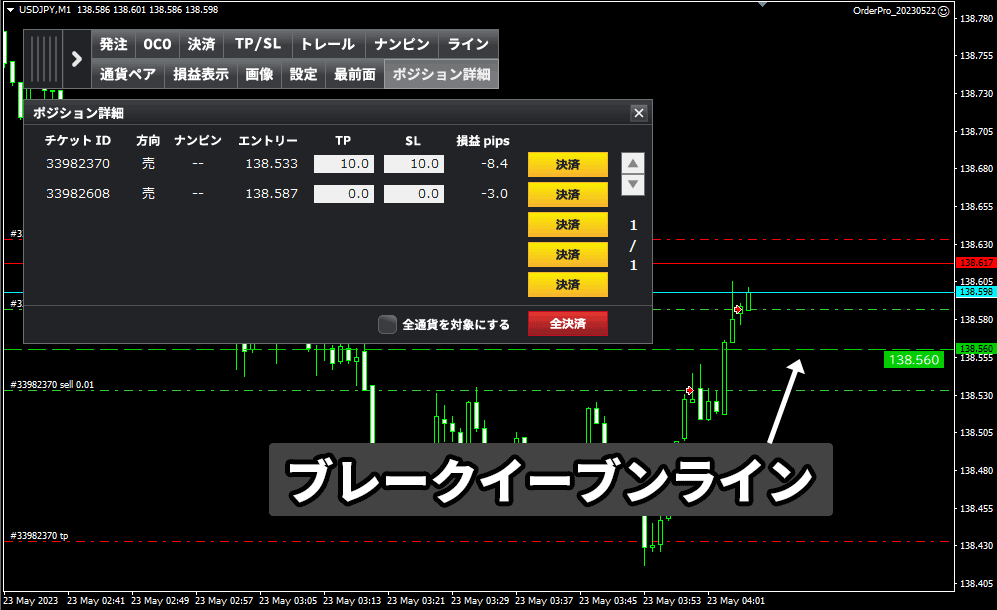
オーダープロは、ブレークイーブンラインの表示が可能です。
両建てにも対応しているので、両建てトレード時にも安心してご利用いただけます。
両建て時は、買いポジションの合計ロット数が多いときはBid価格、売りポジションの合計ロット数が多いときはAsk価格がブレークイーブンラインになります(両建て時はスプレッドの変動によりブレークイーブン価格が変動します)
また、ブレークイーブンラインの価格ラベルを表示することも可能で、お好みの表示方法でご利用いただけます。
※ラベルを表示した状態でスクリーンショットを撮影した場合、ラベルの表示地がずれる事があります
簡単カスタマイズの設定パネル
オーダープロは、プロパティを開かずに設定を変更することができます。
設定パネルはタブ式になっています。
(設定パネルを移動させることはできません)

カラー設定にはカラーパレットがあるので、直感的に設定が可能です。
(カラーパレットは移動させることはできません)

また、プロパティには「設定ファイル番号」を実装し、複数のチャートにオーダープロをセットしても競合しないように工夫しています。
商品について

EA名オーダープロ
ファイル名OrderPro.ex4
販売価格28,600円(税込)
チャートの最小サイズ737ピクセル✕463ピクセル(ウインドウの枠線を含む。ディスプレイ設定が100%の場合)
※当ページに掲載の画像は開発時のものです。アップデートなどにより、表示が変わる場合があります

オーダープロは現在販売しておりません
※不正利用防止のためGogojungleのWEB認証がかかっており、1口座でのみご利用可能です。利用口座の変更は可能です。
動作環境について
Windows 7、8、8.1、10、11対象(Macは使用できません) MT4(build 1280以上)
チャートの最小サイズ:737ピクセル✕463ピクセル(ウインドウの枠線を含む。ディスプレイ設定が100%の場合)
iOS、AndroidのMT4アプリ非対応(Windows環境のタブレット型PCのMT4ソフトウェアであれば可)CPU 2.0GHz以上 / メモリ容量 4GB以上 / インターネット環境(有線、無線は問いません)
他商品の競合がないメタトレーダー環境で確認しております。
オーダープロの各機能はEAが判定して行うので、PCをOFFにしたり、MT4を閉じたり、EAを停止させると各機能の判定や処理ができません。
ディスプレイ設定が100%ではないPCをご利用の場合
4Kモニターをご利用時など、ディスプレイ設定が100%ではないPCの場合、以下の画像のようにパネルが崩れる場合があります。
(Windowsマーク⇒設定⇒システム⇒ディスプレイ⇒拡大/縮小で設定状況をご確認いただけます)
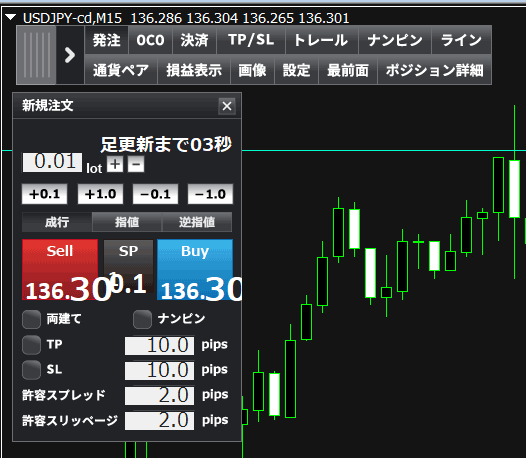
この場合は、Windowsの互換機能を利用することで、パネルが崩れないようにすることができます。
(パネルはディスプレイ設定で設定している%で表示されると思います)
MT4のアイコンを右クリック⇒プロパティをクリックすると、MT4のプロパティ画面が開きますので、互換性タブを開きます。
「互換モード」の「互換モードでこのプログラムを実行する」にチェックを入れ、「Windows7」を選択します。
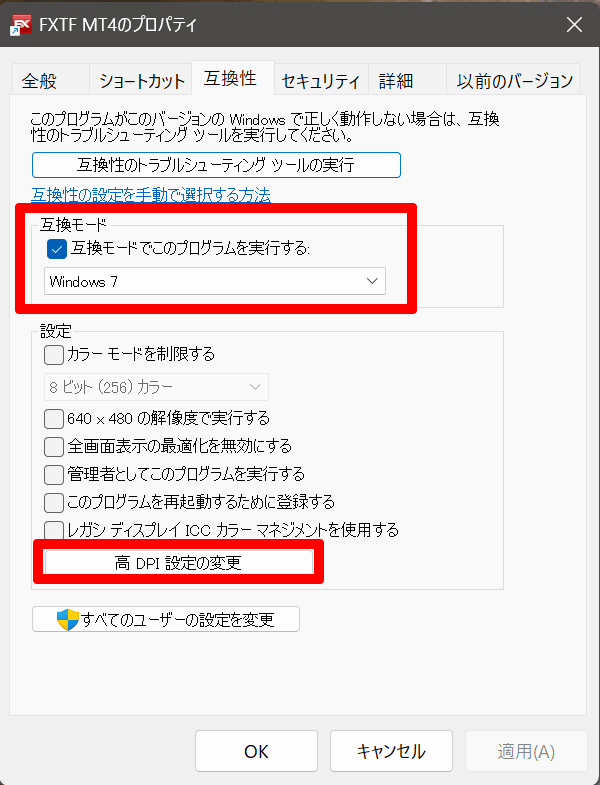
次に「高DPI設定の変更」をクリックし、設定ウインドウを開きます。
「この設定を使用して、[設定]ではなく、このプログラムのスケーリングの問題を修正します」にチェックを入れ、「次の場合、メインディスプレイに設定されているDPIを使用する」を「このプログラムを開いた時」に変更します。
さらに「高いDPIスケールの動作を上書きします。」にチェックを入れ、拡大縮小の実行元を「システム(拡張)」に変更します。
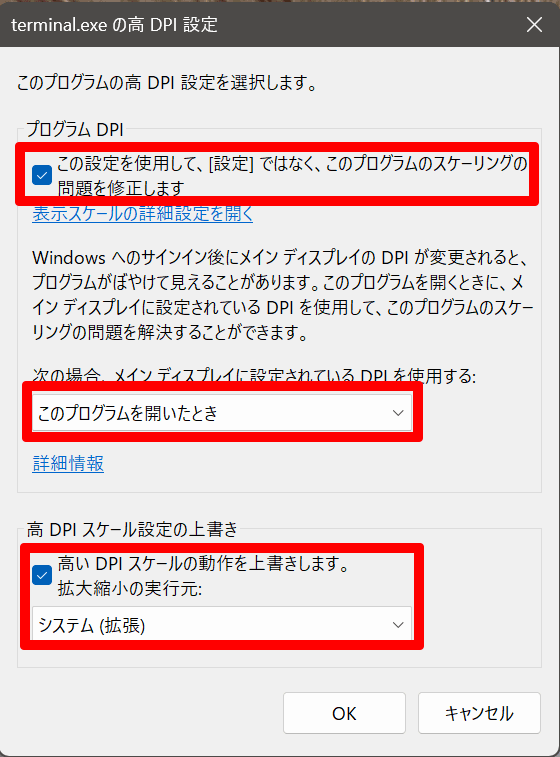
あとは「OK」をクリックし、プロパティ画面も「OK」をクリックし、設定を完了させてください。
すると、以下画像のようにパネルの崩れが解消されます。
(パネルはディスプレイ設定で設定している%で表示されると思います)
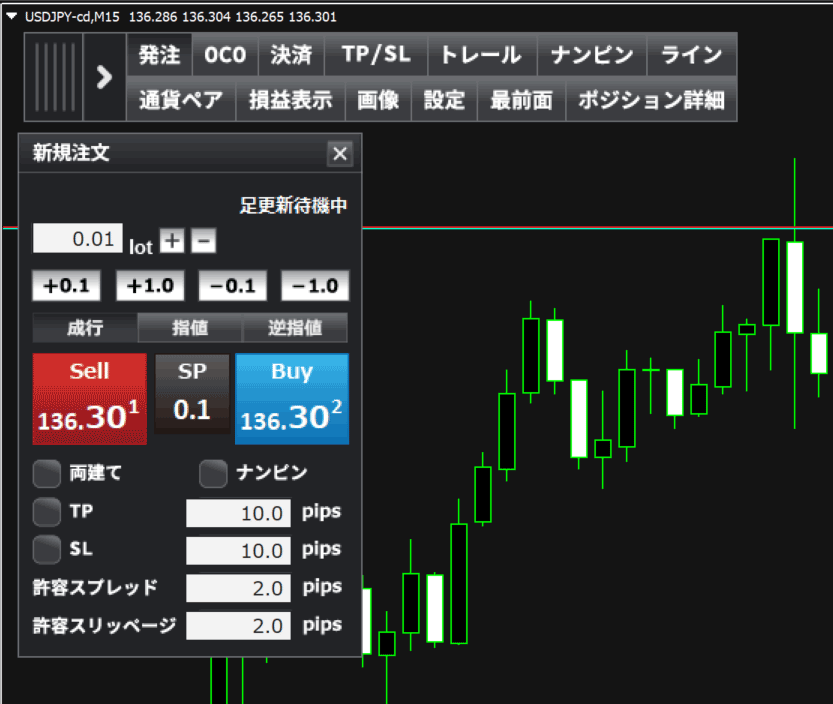
よくあるご質問
オーダープロはMT4のツールですので、MT4が使用できるFX業者であればどちらでも構いません。
MT4はどなたでも無料で使用できる高機能チャートソフトで、インストール方法も簡単です。
オーダープロのMT4へのインストール方法は、ご購入者様へのサポートページでご説明しておりますので、そちらをご覧になりながらオーダープロの設定をして下さい。
チャートの最小サイズ:737ピクセル✕463ピクセルです(ウインドウの枠線を含む。ディスプレイ設定が100%の場合)
これよりチャートサイズが小さいと、一部パネルがはみ出してしまい操作ができない場合があります。
また、パネルを同時表示される場合は、チャートサイズが大きい方がより見やすいと思います。
ご購入者様専用のサポートページをご用意しており、そちらにオーダープロのパラメータ設定についての説明があります。
まずはそちらを読んでいただいて、それでもわからない点につきましては、お気軽にお問合せフォームからご質問下さい。
また、サポート期間などは設けておりませんので、ツールの不具合などがありましたらいつでも対応させていただきます。
サポート内容について、具体的な投資助言等には対応しておりませんので、何卒ご理解のほどよろしくお願いいたします。
MT4はWindows対応ですので、申し訳ありませんがMacには対応しておりません。
MacでもWindows環境を整えることでMT4を使用する方法などもありますが、こちらで十分な動画確認ができておりませんので、それらに関してはサポート対象外とさせていただいております。
商品の性質上、お客様都合による返金は承っておりませんのでご了承下さい。ご購入前にご不明な点や不安な点がありましたら、お気軽にお問合せフォームよりご連絡下さい。
オーダープロの各機能は、オーダープロで発注したポジションのみが対象です。
そのため、オーダープロ以外で発注したポジションには使えません。
当商品は、著者と同じような利益が出ることを保証するものではありません。
信用取引やFXは価格変動リスクを伴い、また証拠金を上回る取引を行うことが
ありますので、場合によっては投資額を上回る損失を被る可能性があります。
信用取引やFXには取引業者の売買手数料がかかります。
当商品を利用した取引あるいは不具合等でいかなる損失を出された場合でも、はちわれ投資は一切の責任を負いません。当ツールのご利用に関しましては、自己責任でお願いいたします。




オーダープロの販売は再開されないのでしょうか?
コメントありがとうございます。
現在、口座認証の方式を変えているところでして、そちらが完了しましたら販売を再開させていただきます。
来週には販売を再開できると思います。
何卒よろしくお願いいたします。